
Với thời tiết ấm hơn cuối cùng cũng đến, nhiều hộ gia đình đang chuyển máy điều nhiệt của họ từ sưởi ấm sang làm mát. Dưới đây là cách thực hiện trên Nest Thermostat.
LIÊN QUAN: Cách cài đặt và thiết lập Nest Thermostat
Nest Thermostat cho phép bạn điều khiển và quản lý thiết bị từ xa từ điện thoại thông minh của mình và thậm chí nó còn đi kèm với khả năng học tập có thể tìm hiểu thói quen và mẫu của bạn và cuối cùng tự động điều chỉnh máy điều nhiệt cho bạn. Tuy nhiên, đôi khi nó có thể là một trong những tính năng nhỏ nhất khó tìm thấy.
Trường hợp cụ thể: làm cách nào để bạn chuyển Máy điều nhiệt Nest từ sưởi ấm sang làm mát hoặc từ làm mát sang sưởi ấm khi chuyển mùa? Việc này thực sự rất đơn giản và bạn có thể làm điều đó từ ứng dụng Nest hoặc trên chính thiết bị Nest Thermostat.
Từ ứng dụng Nest
Mở ứng dụng Nest trên điện thoại của bạn và chọn Máy điều nhiệt Nest từ màn hình chính.
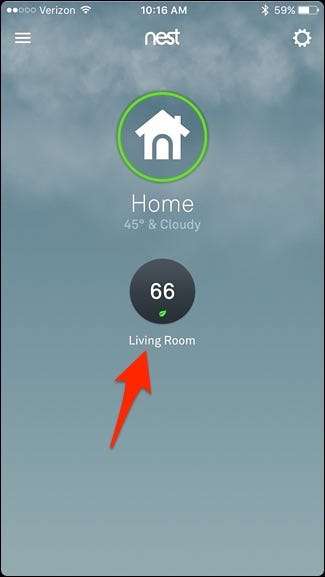
Ở góc dưới cùng bên trái, nhấn vào “Nhiệt”. Nó cũng có thể nói "Tuyệt vời" tùy thuộc vào những gì bạn đã đặt nó ở.
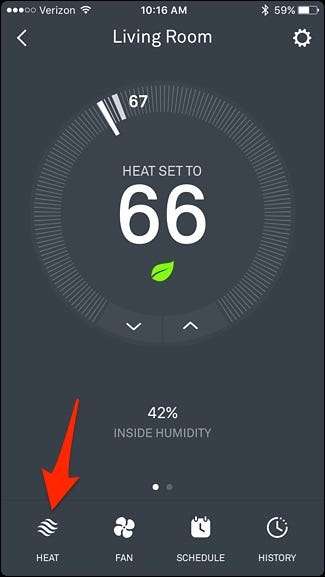
Một cửa sổ bật lên sẽ xuất hiện, cung cấp cho bạn một số tùy chọn. Nếu bạn muốn chuyển sang điều hòa không khí, hãy nhấn vào “Cool”. Nếu bạn muốn chuyển sang chế độ sưởi, hãy nhấn vào “Heat”. Bạn cũng có thể tắt Bộ điều nhiệt Nest của mình từ đây và thậm chí còn có một cài đặt mà bạn có thể chọn cả Nhiệt và Làm mát cùng một lúc. (Chúng ta sẽ thảo luận thêm về điều đó sau một phút nữa.)
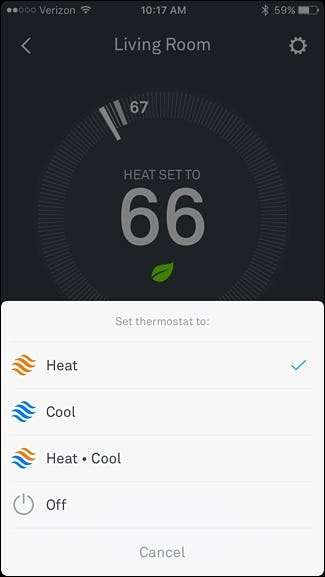
Khi bạn chuyển từ Nhiệt độ sang Làm mát, nhiệt độ cài đặt của bộ điều nhiệt sẽ tự động chuyển sang cài đặt cao hơn và từ đó bạn có thể điều chỉnh nhiệt độ này nếu cần. Nó sẽ làm ngược lại khi bạn chuyển từ Cool sang Heat, giảm xuống nhiệt độ cuối cùng bạn đã đặt trước khi chuyển sang Cool.
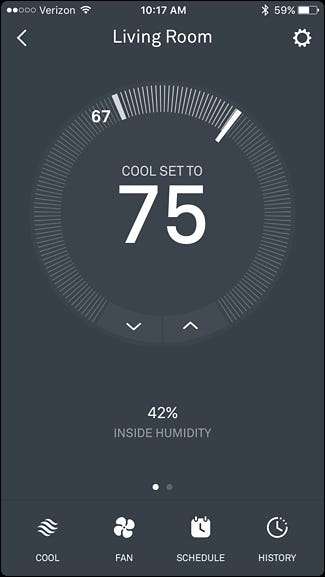
Khi bạn chuyển sang "Làm mát bằng nhiệt", Bộ điều nhiệt Nest sẽ tự động bật lò sưởi hoặc máy điều hòa không khí bất cứ khi nào cần thiết, thay vì chỉ bật cái này hay cái kia cùng một lúc.
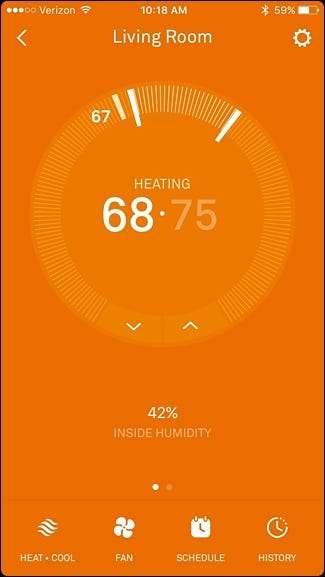
Sử dụng cài đặt này, bạn có thể đặt phạm vi nhiệt độ mà bạn muốn giữ cho ngôi nhà của mình ở giữa và Bộ điều nhiệt Nest sẽ tự động xử lý tất cả mà không cần phải chuyển đổi qua lại giữa Nhiệt độ và Làm mát theo cách thủ công.
Trên Nest Thermostat
Chuyển từ Nhiệt sang Làm mát và ngược lại sử dụng cùng một phương pháp trong ứng dụng, nhưng rõ ràng là nó hơi khác một chút trên màn hình nhỏ hơn của Nest Thermostat.
Nhấn vào bộ điều chỉnh Nest Thermostat để hiển thị menu chính.

Sử dụng con lăn màu bạc và đi đến "Thermostat". Nhấn vào thiết bị để chọn nó.

Từ đó, cuộn và chọn “Làm nóng”, “Mát”, “Làm mát” hoặc “Tắt”, giống như cách bạn làm trong ứng dụng Nest.

Cài đặt "Heat-Cool" có thể tuyệt vời khi các mùa vừa thay đổi, nghĩa là bên ngoài trời đang ấm hơn, nhưng vẫn có những ngày trời có thể trở nên lạnh giá (và ngược lại vào mùa thu). Do đó, cài đặt Heat-Cool giúp bạn không phải liên tục chuyển đổi qua lại giữa sưởi ấm và làm mát khi thời tiết bất thường.







